Remediați eroarea MSDN Bugcheck Video TDR în Windows 10
Publicat: 2022-09-03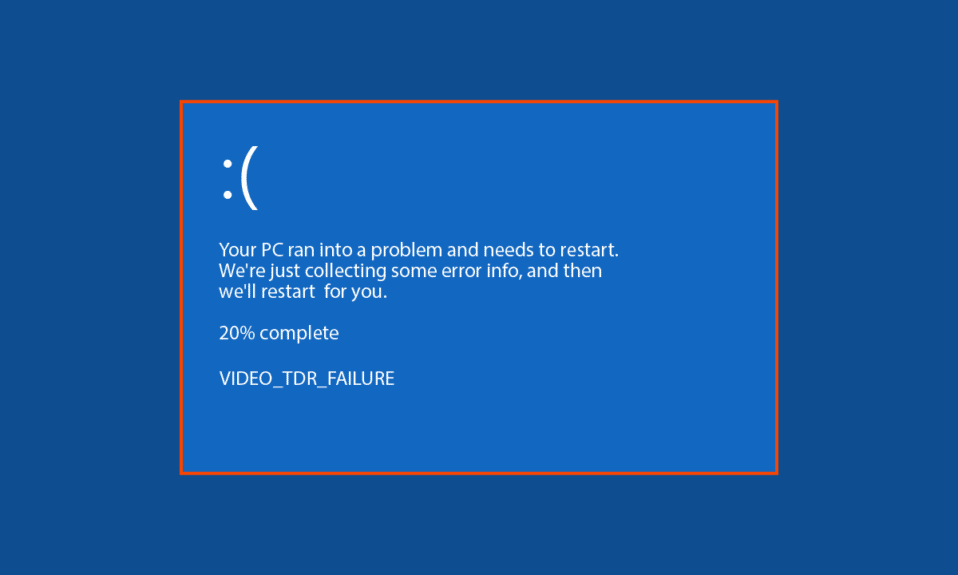
MSDN bugcheck Video TDR Windows 10 eroare este un fel de eroare de ecran albastru pe Windows 10, această eroare apare în general din cauza eșecului driverelor de afișare Windows 10. De obicei, eșecul VIDEO TDR apare atunci când un utilizator încearcă să redea un conținut media pe computerul său Windows 10. Un utilizator poate primi un mesaj diferit pentru eșecul VIDEO TDR în Windows 10, în funcție de plăcile grafice pe care le utilizează pentru computerul său. În acest ghid, vom explora motivele și soluțiile pentru această eroare de ecran albastru pe Windows 10.
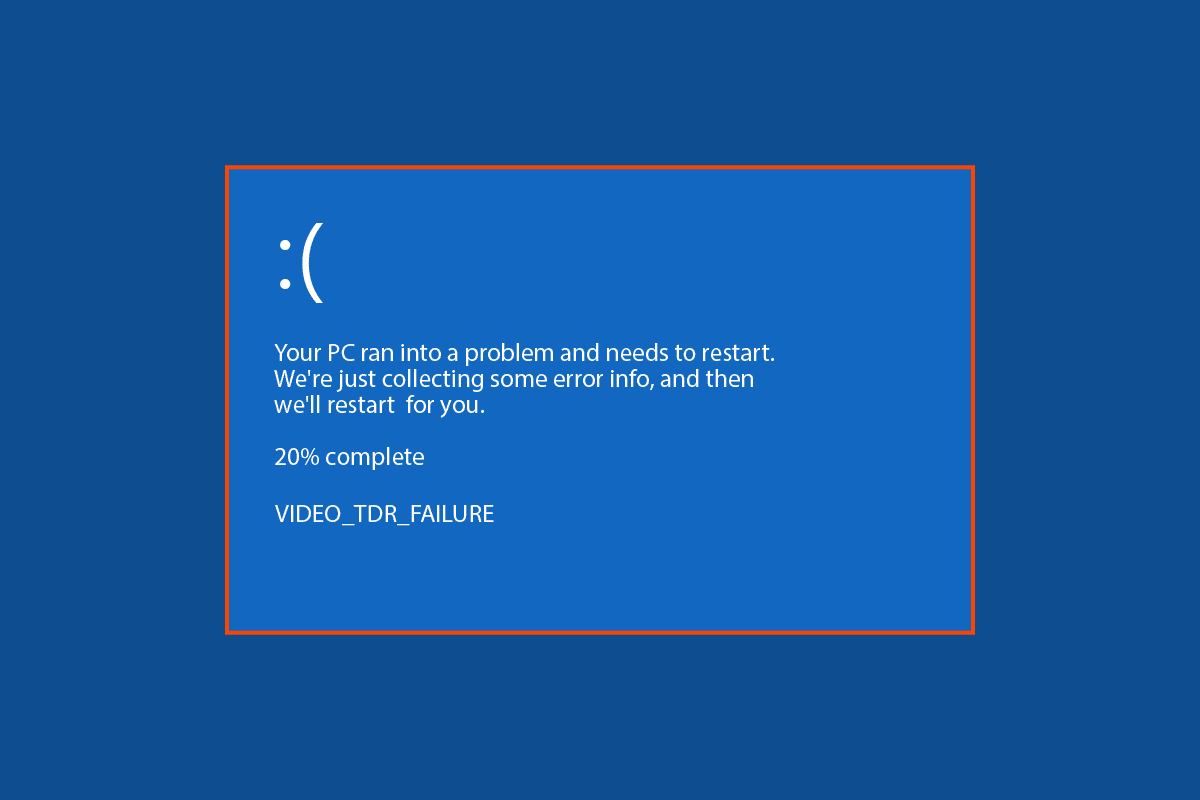
Cuprins
- Cum să remediați eroarea MSDN Bugcheck Video TDR în Windows 10
- Metoda 1: Pași de bază de depanare
- Metoda 2: Actualizați driverele dispozitivului
- Metoda 3: Actualizați Windows
- Metoda 4: Scanați performanța și sănătatea dispozitivului
- Metoda 5: Dezinstalați programul instalat recent
- Metoda 6: Dezinstalați sau deconectați hardware-ul extern
- Metoda 7: Efectuați Restaurarea sistemului
Cum să remediați eroarea MSDN Bugcheck Video TDR în Windows 10
Pot exista mai multe motive pentru care eroarea MSDN bugcheck VIDEO TDR să apară pe sistemul dvs. Windows 10. Unele dintre motivele comune sunt enumerate mai jos.
- Un driver de afișare învechit sau corupt poate duce la o eroare a driverului de afișare
- Problemele cauzate de actualizările Windows 10 corupte sau defecte sau de o versiune Windows învechită pot duce, de asemenea, la erori TDR
- Setările instabile de overclock sunt, de asemenea, atribuite erorii TDR
- Probleme cauzate de Windows Defender.
- Probleme cauzate de descărcările de software noi și fișierele programului acestora
- Adesea, problemele Ecranului Albastru sunt cauzate de hardware extern care este conectat sau instalat pe computer.
Următorul ghid vă va oferi metode pentru a rezolva eroarea MSDN bugcheck VIDEO TDR.
Metoda 1: Pași de bază de depanare
Este posibil să aveți erori de ecran albastru din cauza supraîncălzirii computerului. Dacă computerul dumneavoastră se confruntă cu probleme de supraîncălzire, urmați următoarele puncte de bază;
- Încercați să vă răciți computerul deconectand încărcătorul și curățând manual particulele de praf de pe computer.
- De asemenea, puteți verifica sursa de alimentare pentru a vă asigura că nu dăunează computerului.
- Mulți utilizatori folosesc setările de overclock pentru a îmbunătăți performanța hardware, cu toate acestea, dacă setările de overclock sunt instabile, acest lucru poate duce la o eroare de ecran albastru pe computer. Prin urmare, se recomandă să eliminați astfel de setări.
Notă: Efectuarea modificărilor setărilor de overclocking ale sistemului dvs. poate fi un proces delicat și periculos, de aceea aveți grijă când faceți orice modificări ale configurațiilor hardware.
Metoda 2: Actualizați driverele dispozitivului
În general, defecțiunea TDR video în Windows 10 este asociată cu defecțiunea driverelor de afișare Windows. Prin urmare, dacă aveți o problemă Blue Screen VIDEO TDR, primul lucru pe care ar trebui să-l faceți este să vă actualizați driverele de sistem. Consultați ghidul Cum să actualizați driverele de dispozitiv pe Windows 10 pentru a urma instrucțiunile pentru a vă actualiza în siguranță driverele de sistem.
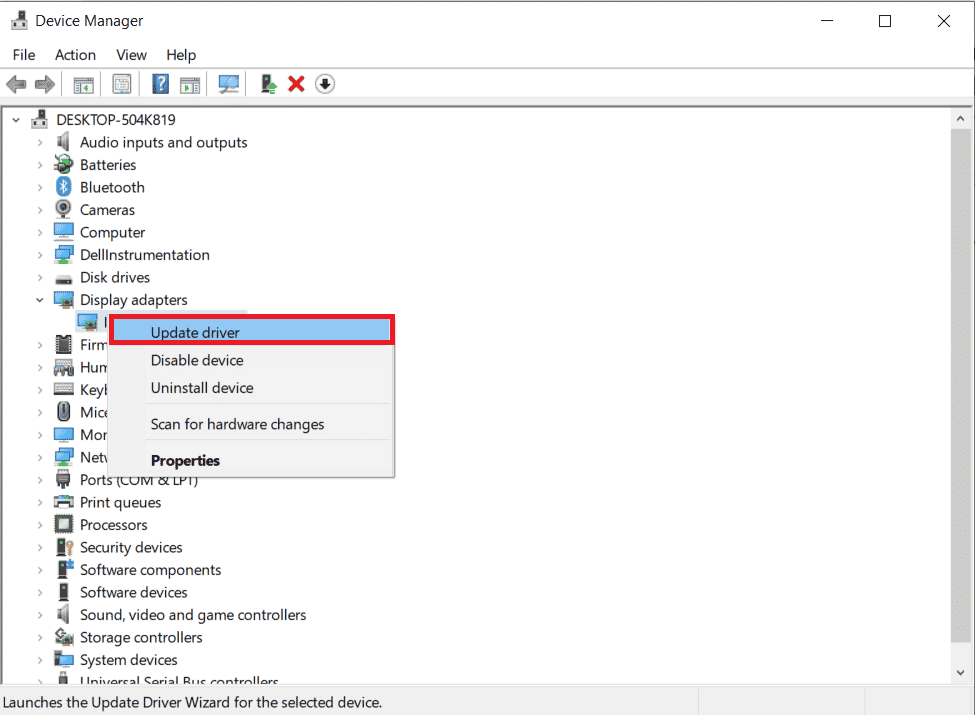
Metoda 3: Actualizați Windows
O versiune de Windows învechită poate provoca adesea erori VIDEO TDR în erori Windows 10. Puteți oricând să căutați noi actualizări Windows pe computer. În cele mai multe cazuri, instalarea unei noi actualizări la sistemul Windows 10 a rezolvat eroarea MSDN Bugcheck VIDEO TDR. Citiți ghidul nostru despre cum să descărcați și să instalați cea mai recentă actualizare Windows 10.
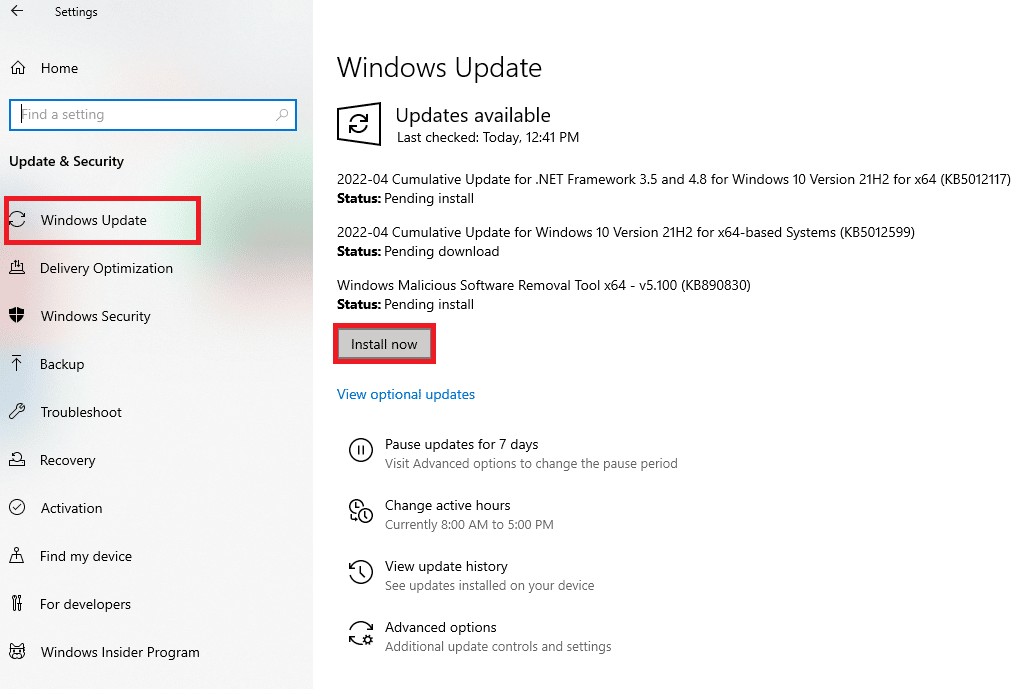
Citește și: 7 moduri de a remedia eroarea BSOD iaStorA.sys pe Windows 10
Metoda 4: Scanați performanța și sănătatea dispozitivului
Una dintre metodele pe care le puteți încerca să rezolvați eșecul VIDEO TDR în Windows 10 este să verificați manual problemele de sistem prin scanarea performanței și sănătății dispozitivului. Această scanare vă va informa despre orice erori de sistem și vă va oferi opțiuni de depanare.
1. În meniul de pornire căutați tastați Performanță și sănătate dispozitiv. Faceți clic pe Deschidere.
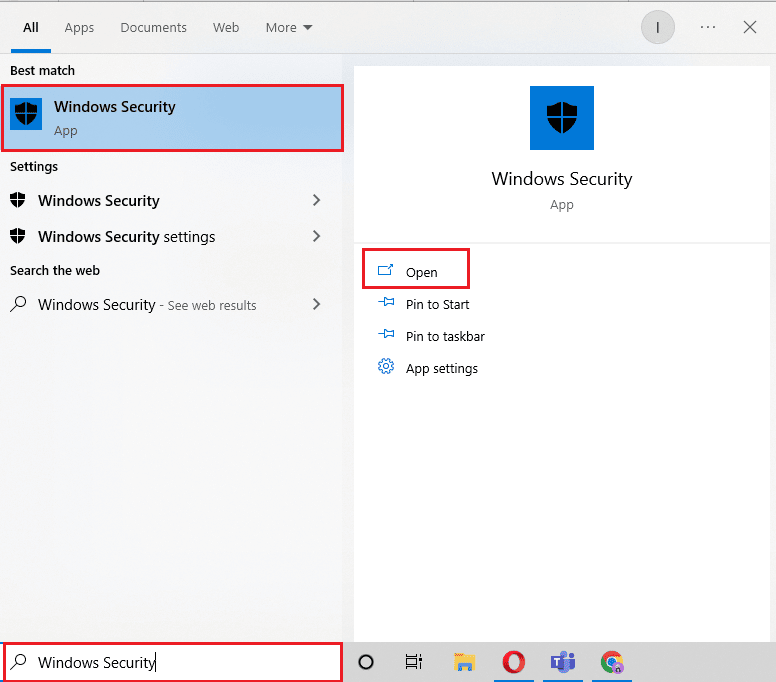
2. Faceți clic pe meniul Device Performance & health .
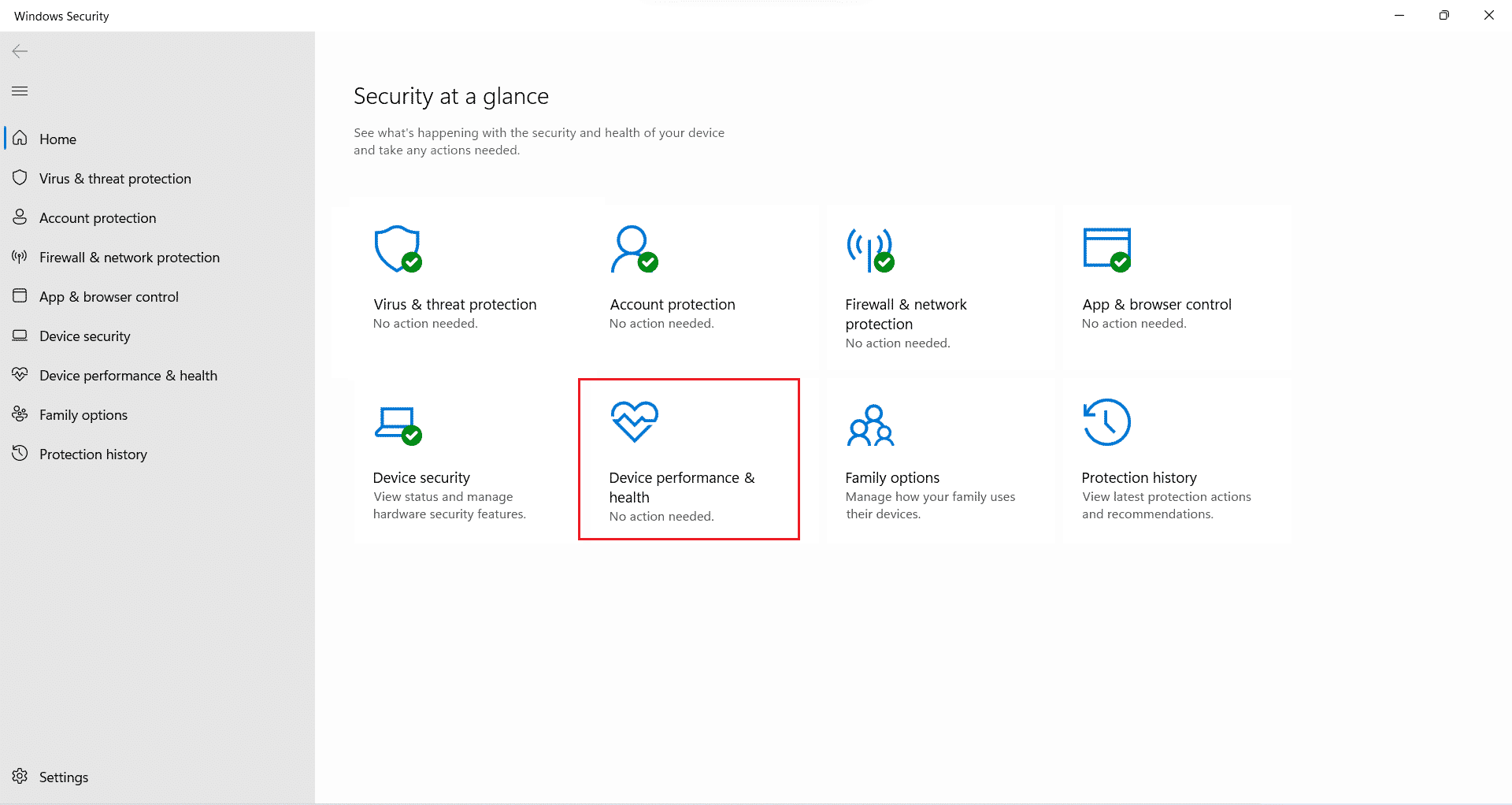

3A. Dacă există erori de sistem, veți fi anunțat aici.
3B. Dacă există o problemă, faceți clic pe Informații suplimentare în meniul Pornire nouă și faceți modificările necesare în Windows.
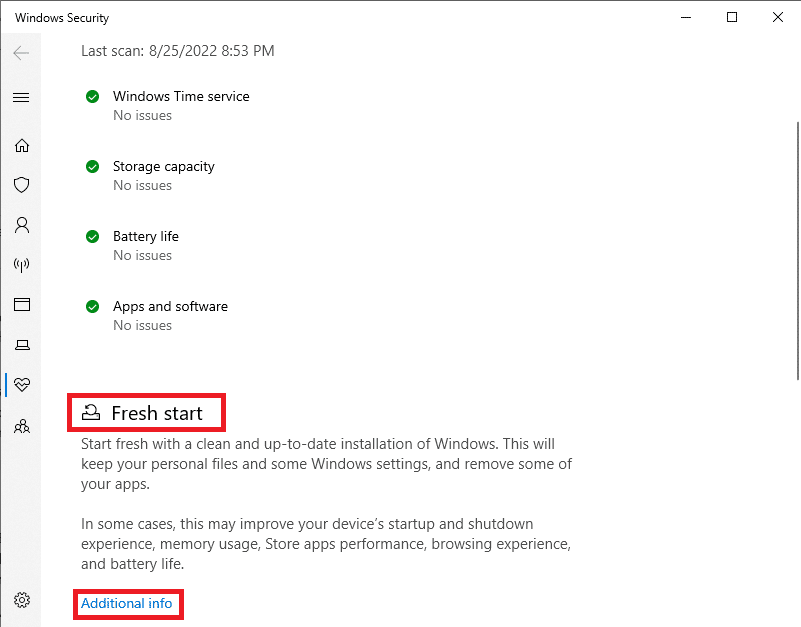
Citiți și: Cum să ștergeți fișierele Win Setup în Windows 10
Metoda 5: Dezinstalați programul instalat recent
Eroarea VIDEO TDR în Windows 10 eroarea de pe computer poate fi asociată cu un program nou instalat. Dacă ați observat această eroare pe dispozitiv după instalarea unui anumit program, ar trebui să luați în considerare dezinstalarea acestuia.
Notă: un program care conține programe malware poate cauza diverse erori pe computer; prin urmare, asigurați-vă întotdeauna că instalați programe numai din surse de încredere.
1. Apăsați tasta Windows , tastați control panel , apoi faceți clic pe Open .
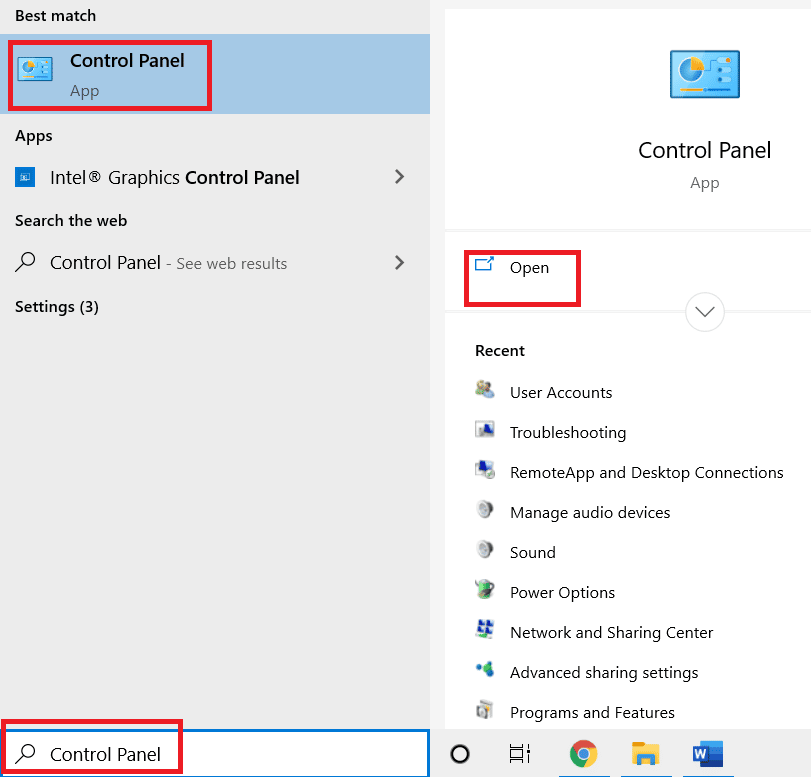
2. Setați Vizualizare după > Categorie , apoi faceți clic pe Setare Programe .
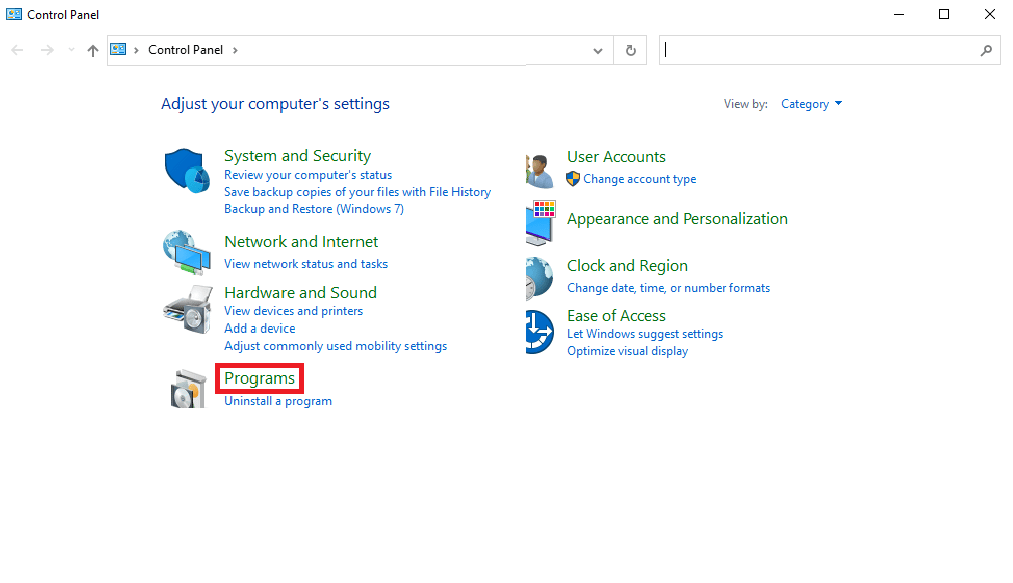
3. Faceți clic pe Dezinstalați un program în Programe.
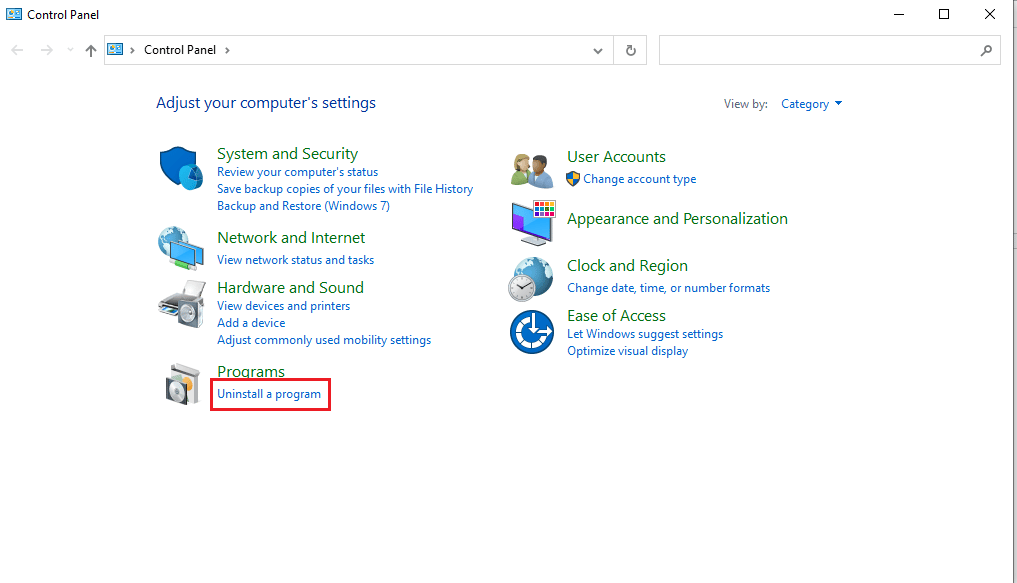
4. Localizați și faceți clic dreapta pe programul problematic și faceți clic pe Dezinstalare .
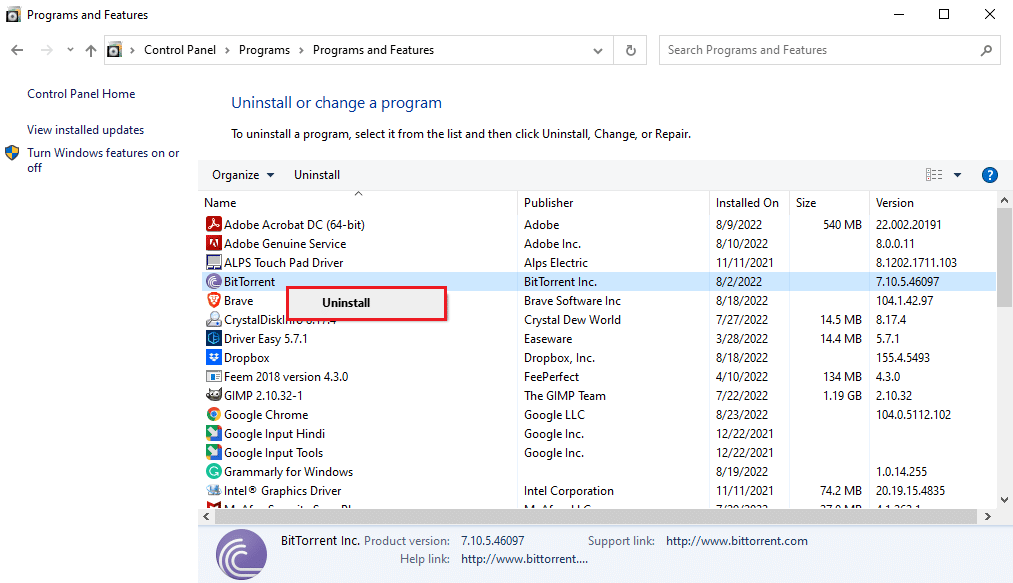
5. Urmați instrucțiunile de dezinstalare și așteptați ca procesul să se termine.
Citiți și: Remediați BSOD win32kfull.sys în Windows 10
Metoda 6: Dezinstalați sau deconectați hardware-ul extern
Eroarea poate fi cauzată de hardware extern corupt. Când conectați hardware extern la sistemul dvs., vă expuneți și sistemul la amenințări cauzate de acest hardware. Prin urmare, asigurați-vă întotdeauna că hardware-ul pe care îl instalați este sigur de utilizat pentru a evita erorile MSDN bugcheck VIDEO TDR. Eșecul VIDEO TDR în Windows 10 poate fi evitat prin dezinstalarea hardware-ului deja instalat care cauzează erori de ecran albastru pe computer.

Metoda 7: Efectuați Restaurarea sistemului
Dacă niciuna dintre metodele anterioare nu funcționează și continuați să primiți aceeași eroare, puteți încerca să efectuați o restaurare a sistemului pentru a remedia toate problemele cauzate de setările și hardware-ul necorespunzătoare. Consultați ghidul Cum se utilizează Restaurarea sistemului pe Windows 10 pentru a înțelege instrucțiunile pentru a efectua în siguranță o restaurare a sistemului pe computerul cu Windows 10.
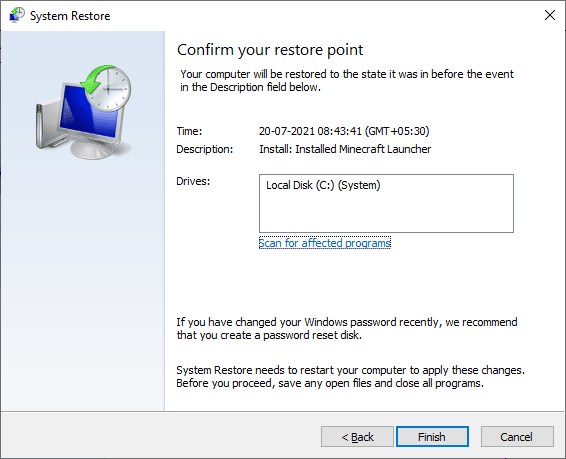
Întrebări frecvente (FAQs)
Î1. Ce este o eroare VIDEO TDR?
Ans. Eroarea VIDEO TDR este un tip de eroare de ecran albastru care apare din cauza defecțiunii driverelor de afișare a dispozitivului. Această eroare poate provoca un ecran albastru pe computerul Windows.
Q2. Cum pot remedia eroarea Ecran Albastru pe computerul meu?
Ans. Există câteva metode eficiente pe care le puteți urma pentru a remedia problema Ecranului albastru pe Windows 10, inclusiv actualizarea driverelor de afișare, rularea unei scanări a sistemului sau utilizarea unui instrument de depanare a ecranului albastru.
Q3. Hardware-ul extern poate cauza o eroare VIDEO TDR?
Ans. Da , eroarea VIDEO TDR este probabil cauzată de hardware-ul infectat cu programe malware care a fost instalat pe computer. Puteți remedia acest lucru dezinstalând hardware-ul din sistemul dvs.
Recomandat:
- Remediați eroarea PowerPoint la care nu se salvează fișierul
- Remediați eroarea 42127 Arhiva cabină este coruptă
- Remediați problema dispozitivului de pornire în Windows 10
- Remediați eroarea de sistem Rtwlane IRQL nu este mai mică sau egală
Sperăm că acest ghid v-a fost de ajutor și ați reușit să remediați eroarea MSDN bugcheck VIDEO TDR pe computer. Spuneți-ne care metodă a funcționat cel mai bine pentru dvs. Dacă aveți sugestii și întrebări, vă rugăm să le împărtășiți în secțiunea de comentarii.
